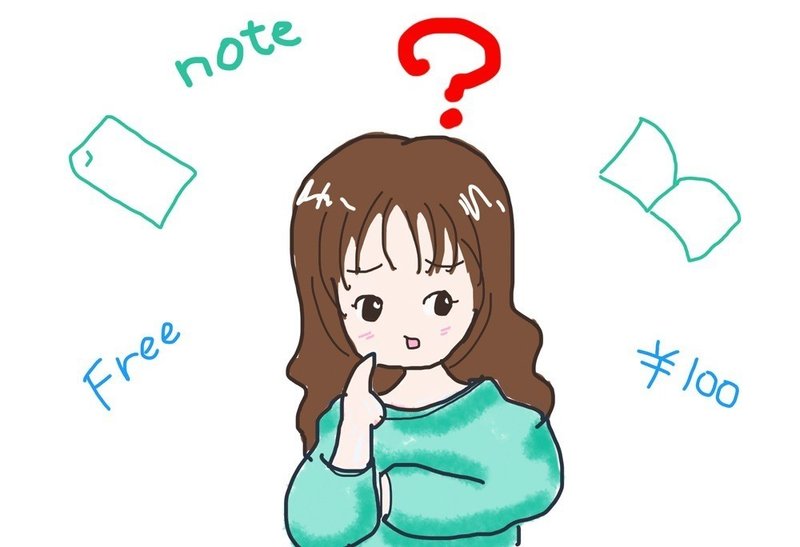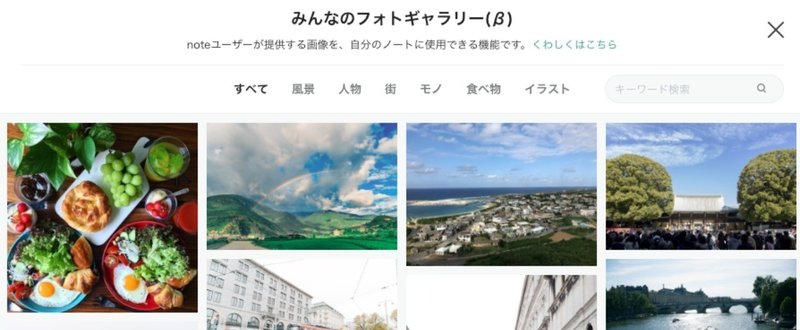#noteの使いかた
みんなのフォトギャラリー(β)をリリースしました。
いつもnoteをご利用いただき、ありがとうございます。
本日、noteの新機能「みんなのフォトギャラリー(β)」をリリースしました。
この機能は、他のクリエイターがnoteに投稿した画像を、自分のnoteの記事ページのヘッダ画像として使える機能です。
「みんなのフォトギャラリー(β)」への画像の提供は、だれでも行うことができます。写真が使用された場合は、画像の下に提供クリエイターのnoteへ
noteの書体を変更できる機能をリリースしました。
いつもnoteをご利用いただき、ありがとうございます。
10月26日より、クリエイターのみなさまが、ご自身の作風にあった書体で記事を投稿できるように、noteの書体を変更できる機能をリリースしました。
ご自分のnoteの記事ページの書体を、ゴシック体、明朝体の2種類の書体から選択できるようになります。
標準の設定は、これまでは明朝体でしたが、今回からゴシック体に変更になります。明朝体が好みの
note共同運営マガジン機能が始まったのでテストしてみた(随時追記するかも)
はあちゅうさんのこのテキストを読んで、
▶ https://note.mu/ha_chu/n/n2e565d2e824d
確かにそうだよね、と思ったので、このテキストを書いています。何が書いてあったか、興味がある人は、はあちゅうさんのテキストを買って読んでください。
ということで、note共同運営マガジンが始まったというので、腐らせ組メンバーに協力してもらって、テストしてみていますよ。
テ
共同運営マガジンの売上分配を変更するには?
<7月5日 分配率の設定方法を変更しました>
共同運営マガジンに切り替わった後に発生した売上は、オーナーが設定した分配率に従ってメンバーに分配されます。月の途中で分配率を変更した場合は、変更前に発生した売り上げと、変更後に発生した売り上げは別々に計算されます。
オーナーは新たにメンバーを招待した際に、分配率を設定してください。招待されたメンバーが月末までに承認をしなかった場合、当月分の招待メン
共同運営マガジン参加ユーザの権限の違いは?
共同運営マガジンを運営するクリエイターには、「オーナー」「管理者」「メンバー」の3種類の役割があります。
「オーナー」は共同運営マガジンの開設者で、このユーザだけはnoteプレミアムに登録していただく必要があります(オーナー以外のメンバーはnoteプレミアムに登録する必要はありません)。「管理者」は「メンバー」より強い権限を持ちます。
▼共同運営マガジンの作り方
https://note.mu
有料noteの領収書を発行するには?
購入していただいた有料noteの領収書を発行できるようになりました。
PCまたはモバイルのブラウザからご利用いただけます。
■PCのブラウザから領収書を発行するまず「アカウント設定」から「購入履歴のタブ」をクリックします。
領収書を発行したい有料noteの右側にある「領収書を発行」をクリックします。
領収書の宛名を入力し、「確定」をクリックします。
これで領収書が出来あがります。プリントア
継続課金マガジンに掲載できる記事の種類と見え方は?
継続課金マガジンには、無料記事と有料記事を掲載することができます。どち らを掲載しても、購読者した人以外には中身が見えなく、購読者には見えるよ うになりますが、見える範囲と見え方が異なります。
■無料記事を掲載した場合
継続課金マガジンに無料記事(以下、有料記事ではない記事をこう呼びます)を掲載すると、有料購読者には中身が読め、非購読者には中身が読めなくなり ます。
テキストノートにInstagram画像を載せるには?
テキストノートにInstagramの画像を載せることができます。
まず、Instagram画像を貼りたい段落にカーソルを合せます。
「+」マークが表示されるので、クリックします。
メニューが表示されるので、左側の「<>」のマークをクリックします。
URLを入力するフォームが表示されるので、貼りたいInstagram画像のURLを入力してenterキーを押します。
これでテキストにInst
テキストノートで使えるショートカット集
注意:
これは公式には非公開となっているテキストノート作成時に使えるショートカットのまとめです。
使うことによって生じるどんなトラブルについても運営さんはサポートされてませんし、私に言われても困っちゃいますので、あくまで自己責任で使用してください。
(使用する際には事前にテキストをコピペバックアップしておくとよいと思います)またこのショートカットはパソコン用で、少なくとも私はWindowsでの動作